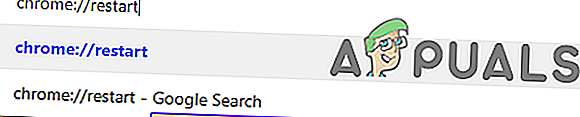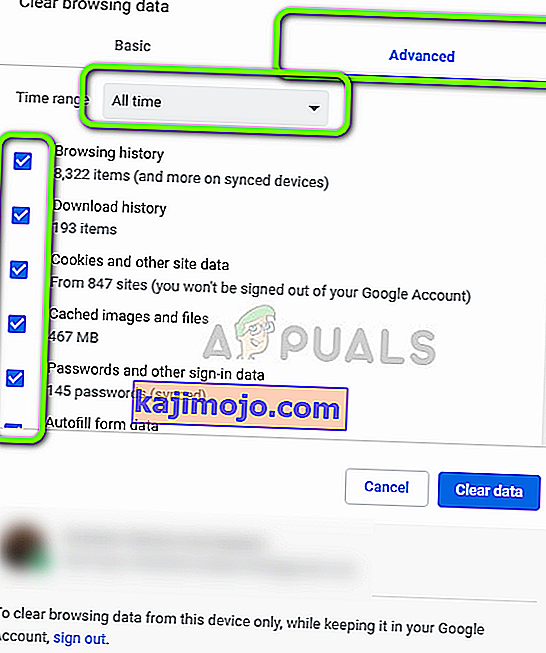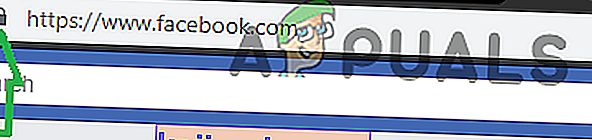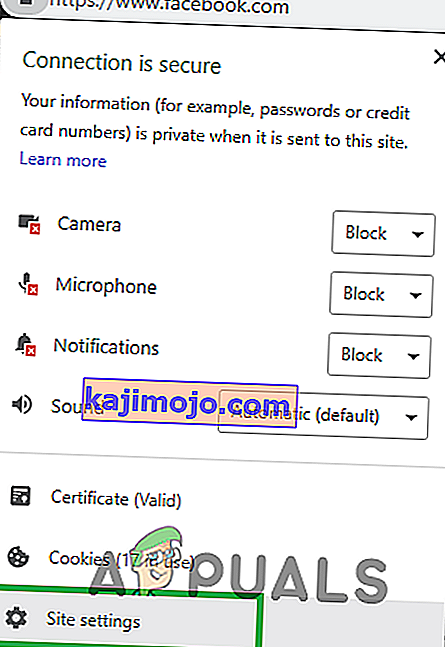Facebook este un excelent site de socializare și are mai mult de un miliard de utilizatori. Unul dintre motivele popularității sale este abilitatea de a partaja și vizualiza un flux interminabil de videoclipuri. Cu toate acestea, destul de recent au apărut o mulțime de rapoarte în care Google Chrome (unul dintre cele mai utilizate browsere) se confruntă cu probleme în timpul încărcării videoclipurilor Facebook. Fie videoclipurile se păstrează în tampon, fie nu se încarcă deloc.

Ce împiedică Chrome să redea videoclipuri pe Facebook?
După ce am primit numeroase rapoarte de la mai mulți utilizatori, am decis să investigăm problema și am scris un ghid prin implementarea problemei care a dispărut pentru majoritatea utilizatorilor noștri. De asemenea, am analizat motivele din cauza cărora se declanșează această eroare și le-am enumerat mai jos.
- Cache corupt: datele importante și configurațiile de lansare sunt stocate în cache de browser și site-uri web pentru a reduce timpul de încărcare și pentru a oferi o experiență mai bună. Cu toate acestea, în timp, acest cache ar putea fi deteriorat din cauza căruia ar putea interfera cu elemente importante ale site-ului web.
- Configurări nevalide: uneori, anumite setări pot fi configurate pentru a dezactiva Chrome de la redarea videoclipurilor. Ori s-ar putea să fi configurat aceste setări sau un plugin / add-on terță parte le-ar fi putut schimba.
- Conținut Flash dezactivat: În unele cazuri, „Conținutul Flash” de pe anumite site-uri este dezactivat. Facebook ar putea fi unul dintre aceste site-uri. Dezactivarea „Conținutului Flash” poate împiedica uneori redarea videoclipurilor, deoarece anumite site-uri necesită activarea Adobe Flash Player pentru a reda videoclipuri.
- Lansat necorespunzător: este posibil ca Chrome să nu fie lansat corect din cauza căruia anumite elemente ale browserului nu funcționează corect. Datorită cărora se confruntă cu probleme în timp ce transmiteți videoclipuri pe anumite site-uri.
Acum, că aveți o înțelegere de bază a naturii problemei, vom trece la soluție. Asigurați-vă că implementați aceste soluții în ordinea specifică în care sunt prezentate pentru a evita orice conflict.
Soluția 1: repornirea Chrome
În unele cazuri, este posibil ca aplicația să nu se fi încărcat corect din cauza unei întreruperi în timpul procesului de lansare. Prin urmare, în acest pas, vom reporni Chrome pentru a ne asigura că este lansat corect.
- Faceți clic pe marca „ X ” din colțul din dreapta sus pentru a închide Chrome sau tastați „ chrome: // restart ” în bara de adrese și apăsați Enter .
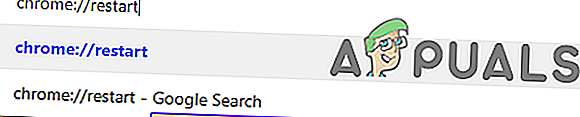
- Deschideți Facebook, vizualizați un videoclip și verificați dacă problema persistă.
Soluția 2: Ștergerea cache-ului / cookie-urilor
Este posibil ca memoria cache sau cookie-urile stocate de aplicație / site să interfereze cu anumite elemente din Chrome sau Facebook. Prin urmare, în acest pas, vom șterge în întregime tot istoricul căutărilor. Pentru asta:
- Faceți clic pe butonul „ meniu ” din colțul din dreapta sus și selectați „ Setări “.

- În interiorul setărilor, derulați în jos și faceți clic pe opțiunile „ Avansate ”.

- Sub titlul „ Confidențialitate și securitate ”, faceți clic pe opțiunea „ Ștergeți datele de navigare ”.

- Faceți clic pe „ Avansat tab - ul“ și selectați în primele cinci opțiuni.
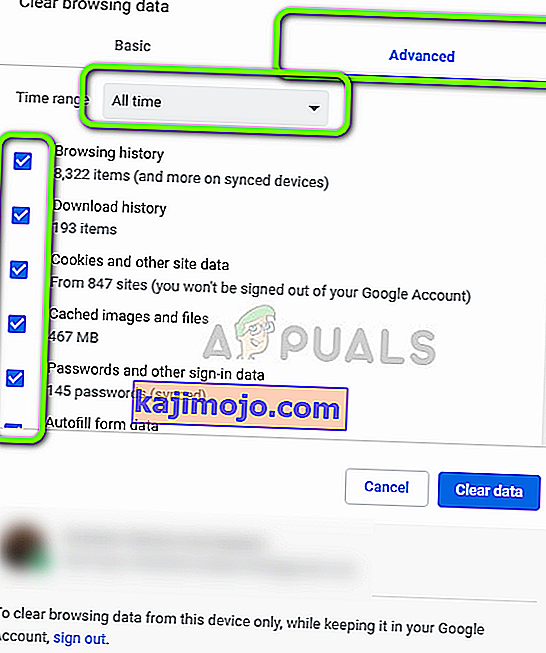
- Faceți clic pe meniul drop-down „ Interval de timp ” și selectați „ All Time ” din acesta.
- Faceți clic pe opțiunea „ Ștergeți datele ” și selectați „ Da ” în prompt.
- Deschideți Facebook și log in cu acreditările.
- Încercați să redați un videoclip și verificați dacă problema persistă.
Soluția 3: Activarea conținutului Flash
Dacă conținutul Flash a fost dezactivat pentru Facebook, atunci este posibil ca videoclipurile să nu fie redate corect, Prin urmare, în acest pas, vom activa conținutul flash pentru Facebook. Pentru asta:
- Deschideți de „ Facebook site - ul“ și jurnal în cu acreditările.
- Faceți clic pe semnul „ Blocare ” din colțul din stânga sus, la începutul barei „ Adresă ”.
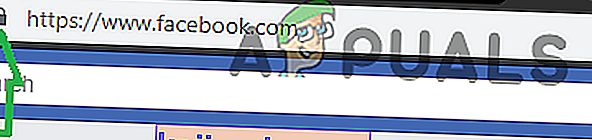
- Selectați opțiunea „ Setări site ” și faceți clic pe meniul derulant „ Flash ”.
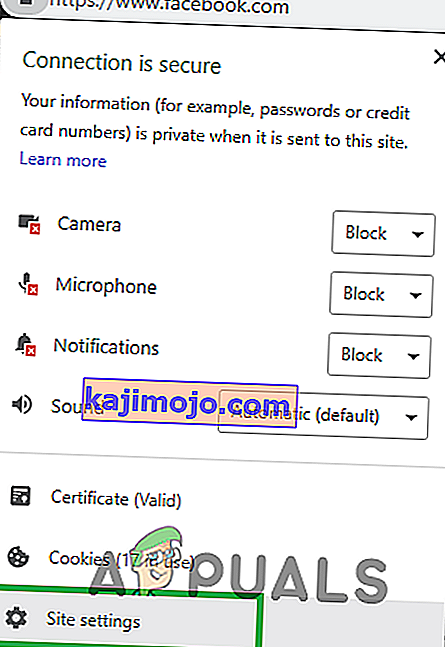
- Selectați „ Permiteți ” din listă și reporniți „ Chrome ”.
- Deschideți Facebook, conectați-vă cu acreditările dvs. și verificați dacă problema persistă.
Soluția 4: resetarea Chrome
Dacă problema persistă după ce ați încercat toate soluțiile de mai sus, atunci singura soluție posibilă ar putea fi resetarea browserului la setările implicite. Prin urmare, în acest pas, vom reseta Chrome. Pentru asta:
- Deschideți Chrome și faceți clic pe „ Trei puncte “ în partea superioară dreaptă - mâna colț.
- Selectați „ Setări ” din lista de opțiuni.

- Derulați în jos și faceți clic pe opțiunea „ Avansat ” și derulați mai jos în jos .

- Sub „ Reset și Clean Up rubrica“, faceți clic pe „ Restore Settings a lor originale valori prestabilite opțiunea“.

- Faceți clic pe opțiunea „ Resetare setări ” din prompt.
- Reporniți Chrome și deschideți site-ul Facebook.
- Verificați dacă problema persistă.